
CloneApp UA0.8.0 最新版下载
 资源下载页
资源下载页
- 评分:★★★☆☆
- 时间:暂无
- 大小:42.8KB

 资源下载页
资源下载页
CloneApp UA最新版是款专门用于对备份使用的专业工具。CloneApp UA最新版可以将一些软件的内容进行备份的操作。并且CloneApp UA可以将Microsoft Store安装的软件设置文件备份,让用户可以备份之前设置的内容,防止软件丢失。 CloneApp UA软件功能 可以创建由多个项目组成的还原点 资源具有高度的直观性和灵活性。主窗口显示当前安装的程序,以及指向经常访问的文件夹(如“我的文档”或“我的音乐”)的快速链接。 拥有这两个选项是一个很好的功能,因为有些备份可能以其他项目为目标,而不仅仅是已安装的程序!界面非常容易理解,侧按钮控制软件的所有核心功能。 一个有趣的选项是“导入插件”功能。这显著提高了程序的灵活性,因为自定义项可以由用户专门针对。默认的插件编辑器是记事本,但是用户可以在“选项”窗口中更改它。 通过添加其他项(如注册表项)自定义任务 一个非常好的功能是能够选择特定的文件或文件夹。这是通过使用左侧面板上的“自定义”按钮来执行的。注册表项和命令也可以保存到磁盘。 不时地存储键很重要,因为Windows注册表可能会被遗留的条目弄乱。这会降低计算机的速度,甚至会导致系统崩溃。因此,拥有这个选项使程序非常强大。 应用程序生成一个日志文件,详细说明所有执行的操作。这有助于回溯或简单地查看这些任务。同样,这是保存过去任务档案的一种很好的方法。 CloneApp UA软件特色 1、可以对多款软件备份数据,可以对设置的数据备份 2、用户下载的软件会生成设置数据,直接对settings.dat备份 3、可以在软件打开设置文件,点击一款软件,选择open就可以打开 4、轻松备份设置文件,例如备份roaming.lock 5、支持清除功能,可以对应用商店的软件缓存删除 6、CloneApp UA使用简单,界面显示已经查找到的APP数量 7、显示当前已经选中的应用程序数量 CloneApp UA使用方法 运行 CloneApp UA 后,首先点击「search apps packages」对安装的应用进行扫描,扫描完毕后会将所有安装了的应用陈列出来。微软官方的还好名字都很正常,但有些第三方开发的就很难从名字上进行判断了。 找到想要备份设置文件的应用,勾选前面的框,然后点击左侧的「Backup」就可以进行设置文件的备份了。CloneApp UA 会默认将这些设置文件备份到你桌面的「Backup」文件夹里,你也无法去自定义备份的路径,你只能备份后将这个文件夹保存到别的目录去。 恢复的话,假如你新安装了系统,就需要你先从 Microsoft Store 里下载应用,再将之前备份好的「Backup」文件夹放到桌面,勾选上要恢复的应用,点击「Restore」才行。也是这个目录位置,别的都不行。 CloneApp UA更新日志 1.将bug扫地出门进行到底 2.有史以来最稳定版本
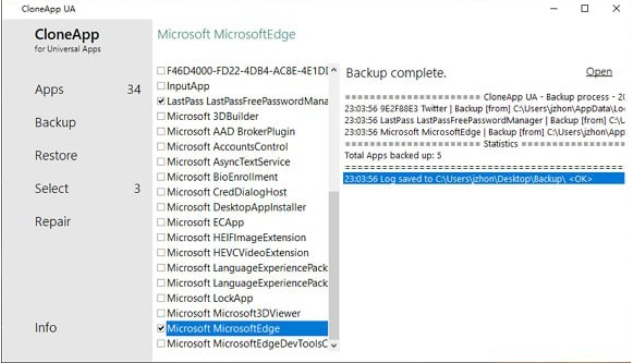
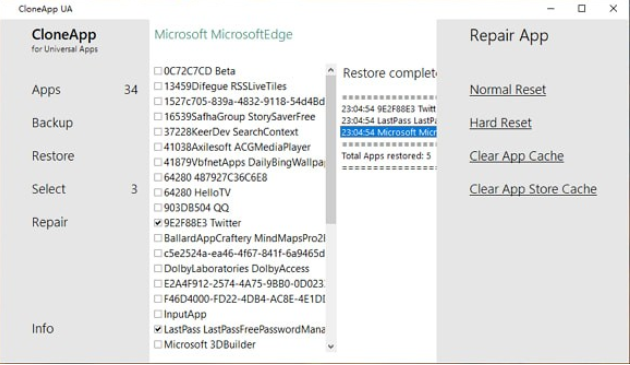
 格式工厂官方免费版(格式工厂官网
格式工厂官方免费版(格式工厂官网
 Conexant HD Audio音频驱动8.66.16.50 正式
Conexant HD Audio音频驱动8.66.16.50 正式
 注册表编辑器(Registrar Registry Manag
注册表编辑器(Registrar Registry Manag
 键盘连点器官方下载(键盘连点器下
键盘连点器官方下载(键盘连点器下
 virtualBox中文版下载 v6.1.26官方版(
virtualBox中文版下载 v6.1.26官方版(
 电脑硬件压力测试工具(StressMyPC)下
电脑硬件压力测试工具(StressMyPC)下
 局域网共享软件下载 v7.2绿色版(一
局域网共享软件下载 v7.2绿色版(一
 D3DX9(39.dll下载 _d3dx9_39.dll 64位下载下
D3DX9(39.dll下载 _d3dx9_39.dll 64位下载下
 游戏变速齿轮(qq游戏变速齿轮下载
游戏变速齿轮(qq游戏变速齿轮下载
 win7优化大师官方免费下载(win7优化
win7优化大师官方免费下载(win7优化
 码字精灵官方下载(码字精灵下载
码字精灵官方下载(码字精灵下载
 xapofx1(5.dll下载 下载)
xapofx1(5.dll下载 下载)
 完美卸载软件(完美卸载下载 v31.1
完美卸载软件(完美卸载下载 v31.1
 d3dx9 43.dll 64位下载(d3dx9_43.dll下载
d3dx9 43.dll 64位下载(d3dx9_43.dll下载
 小白一键重装系统工具(小白一键重
小白一键重装系统工具(小白一键重